Cómo Aprovechar al Máximo las Integraciones de TrackingTime con las Mejores Apps de Project Management
La integración de TrackingTime con otras herramientas comerciales como Asana, Trello, Google Workspace o Microsoft Teams te permitirá mantener un control centralizado de todas tus tareas laborales.
En otras palabras, ahorrarás el tiempo que normalmente pierdes cambiando herramientas y buscando o duplicando trabajo en múltiples ubicaciones. Por lo tanto, mejorarás tu flujo de trabajo y disminuirás la procrastinación. Consulta nuestros consejos para aprovechar al máximo algunas de las principales integraciones de 2021 para usar con TrackingTime y aumentar tu productividad.
¿A qué nos referimos cuando hablamos de integraciones?
Las integraciones permiten conectar herramientas independientes, lo que simplifica el flujo de información y trabajo. TrackingTime se integra con docenas de herramientas y aplicaciones líderes. Sin embargo, para que lo hagas de manera exitosa, queremos compartirte algunos consejos útiles y mejores prácticas para aprovechar al máximo las integraciones populares de este año.
Integra fácilmente todas sus herramientas favoritas con TrackingTime
Para superar los problemas de productividad y dilación en cada equipo, una empresa debe tener varios objetivos y metas de tiempo para organizar su flujo de trabajo.
Para simplificar la gestión de empleados, proyectos y tareas diarias, debes incorporar un software de registro del tiempo. Sin embargo, esto a veces puede no ser suficiente. Por lo tanto, la mayoría de las empresas utilizan otras aplicaciones que ayudan a las organizaciones a administrarse a sí mismas. El uso de un software de registro del tiempo como TrackingTime que se integra con otras plataformas disminuirá la cantidad de tiempo que pierdes navegando a través de diferentes aplicaciones.
Las integraciones te permiten conectar herramientas independientes, lo que simplifica el flujo de información y trabajo.
Cómo Integrar TrackingTime con tus Aplicaciones Favoritas
El botón TrackingTime es una extensión del navegador para Chrome, Microsoft Edge y Firefox que permite agregar el seguimiento del tiempo a tus herramientas de productividad favoritas. Está perfectamente integrado en la interfaz de usuario de las aplicaciones empresariales que te encantan y utilizas todos los días. Todas las tareas que tu y tus empleados controlan se sincronizan automáticamente con tu cuenta TrackingTime.
Para instalar el botón TrackingTime en tu navegador, sigue estos pasos:
- Abre este enlace en Chrome, Microsoft Edge o Firefox, descarga e instala la extensión. Una vez instalado, el botón TrackingTime aparecerá en la barra de herramientas de tu navegador.
2. Haz clic en el ícono de la extensión para iniciar sesión en tu cuenta TrackingTime con tu correo electrónico y contraseña. ¿Aún no tienes una cuenta? ¡No te preocupes! Puedes crear una gratis.
3. Habilita tus herramientas favoritas para integrarse con TrackingTime.
¡Eso es todo! El botón TrackingTime aparecerá mágicamente dentro de las herramientas habilitadas.
Aprovecha al máximo las principales aplicaciones que se integran con TrackingTime
Conectar TrackingTime con integraciones como Asana, Trello, Google Workspace y Microsoft Teams es muy simple. Sin embargo, queremos brindarte algunas técnicas útiles para aprovecharlas al máximo. ¿Cuál es nuestro objetivo? Simple, hacer tu vida más fácil, mejorar tu flujo de trabajo y reducir la cantidad excesiva de trabajo. Medir tu tiempo de trabajo dentro de cada una de estas aplicaciones, además de analizar la cantidad de tiempo invertido en tareas facturables y no facturables, es definitivamente una ventaja.
Aquí están las 4 mejores integraciones de TrackingTime para optimizar tus actividades laborales de inmediato
1. Asana
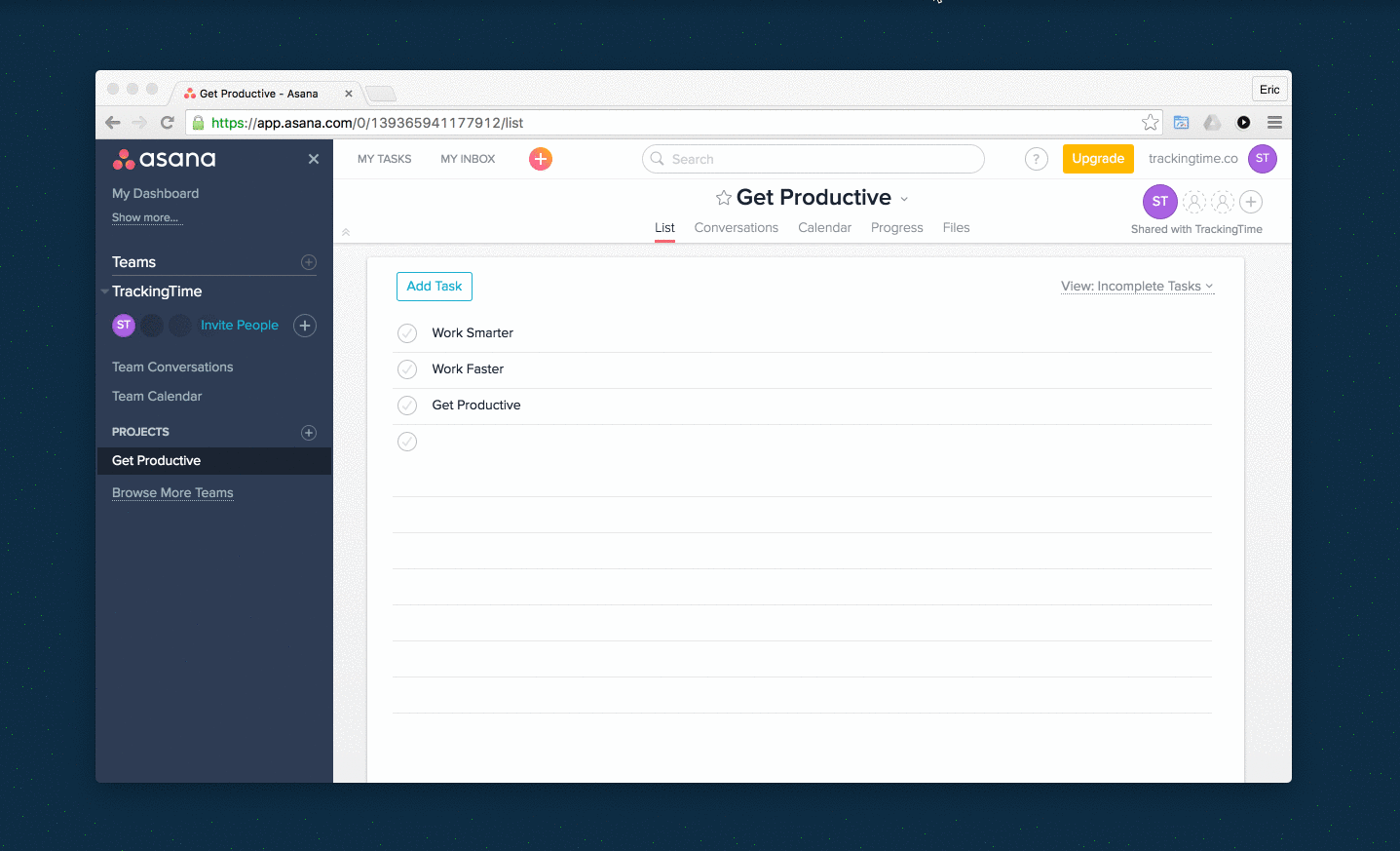
Asana es una práctica herramienta de gestión de proyectos con un sinfín de funciones. Y puedes hacerla aún más poderoso si realizas un seguimiento del tiempo y mides la productividad de tu equipo. La integración de TrackingTime y Asana es esencial, así que disfruta de la comodidad del registro del tiempo. Trabajar con Asana te ayuda con la comunicación en equipo, agendas de reuniones, lluvia de ideas, intercambio de archivos y calendarios compartidos, mientras haces un registro de cada hora al conectarte con TrackingTime.
TrackingTime te permite organizar y planificar tu tiempo para trabajar de manera más inteligente. Mira estos consejos:
- Si sólo necesitas realizar un registro de tu tiempo, presiona el botón y el temporizador comenzará a hacer su magia.
- En caso de que necesites medir, analizar y visualizar a tus empleados, proyectos o tareas, haz clic en el botón TrackingTime dentro del panel
- Selecciona el rango de fechas y el usuario que te gustaría monitorear
- Puedes visualizar el desempeño de todo tu equipo por día, semana o mes
- En caso de que necesites editar o eliminar horas y no tengas tiempo para corregirlas una por una, puedes seleccionarlas de forma masiva
- Obtén una vista completa de las horas del proyecto para que puedas medir qué tareas son facturables o no facturables
- Obtén informes de tiempo fácilmente sin salir de la aplicación
Fácil de Instalar y Usar
TrackingTime es muy sencillo de usar en Asana. Para que tu equipo comience a realizar un seguimiento de su tiempo en Asana, sigue estos sencillos pasos:
- Instala el botón TrackingTime para Chrome, Edge o Firefox.
- Una vez instalada, la extensión aparecerá en tu barra de herramientas.
- Haz clic en el ícono de la extensión y regístrate para obtener una cuenta gratuita de TrackingTime.
- Ve a Asana y abre una de tus tareas. Usa el atajo para ingresar a TrackingTime directamente desde Asana.
Una vez que comiences a registrar una nueva tarea en Asana, se agregará automáticamente junto con su proyecto a tu cuenta TrackingTime.
2. Microsoft Teams
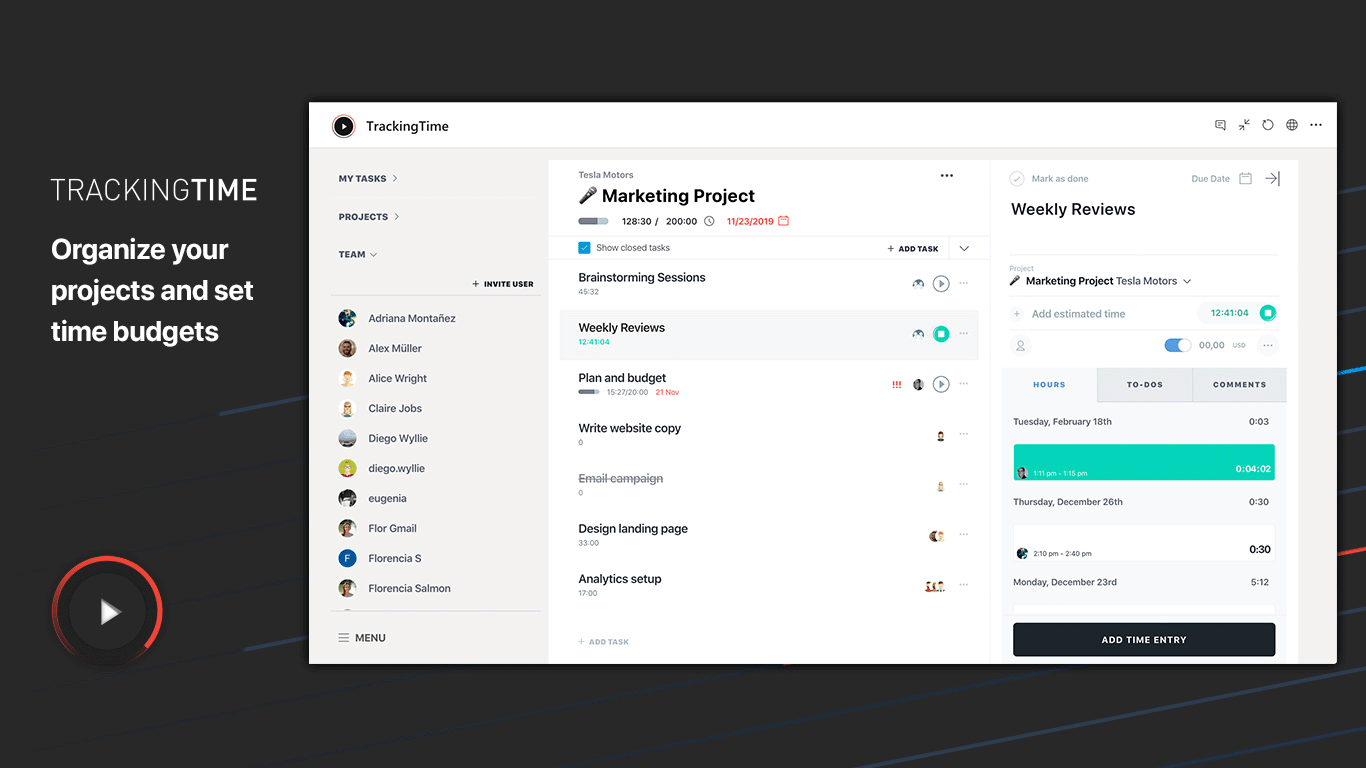
Obtén total transparencia sobre todo el tiempo que tu equipo dedica a colaborar en Microsoft Teams con el registro del tiempo. La integración de TrackingTime con Teams es muy simple. Obtén la pestaña TrackingTime de la tienda de Microsoft Teams y agrégala a tu canal. Si ya eres usuario de TrackingTime, puedes iniciar sesión en tu cuenta habitual. Y si eres nuevo en TrackingTime, debes registrarte.
Las funcionalidades principales de TrackingTime están completamente integradas con Microsoft Teams. Dentro de la pestaña TrackingTime, puedes agregar proyectos y tareas, y compartirlos con tu equipo. Además, puedes realizar un registro del tiempo y supervisar el progreso del equipo.
Cómo sacar el máximo provecho de TrackingTime
Invita a tu equipo
- Empieza por incorporar a tu personal. Invita a tu equipo a unirse a tu cuenta, y define sus roles y horarios de trabajo.
Gestionar y compartir proyectos y tareas
- Agrega proyectos, establece permisos y categorízalos por cliente de ser necesario.
- Configura algunas tareas en los proyectos. Agrega tarifas por hora, fechas de vencimiento, presupuestos de tiempo y asigna miembros del equipo que tendrán que hacer un seguimiento del tiempo en función de ellos.
Realiza un seguimiento del tiempo de forma colaborativa en todas partes
- El equipo está listo para realizar un seguimiento del tiempo iniciando el temporizador y eligiendo la tarea o proyecto en el que trabajarán.
- También pueden agregar y editar entradas de tiempo en Horas de acuerdo con sus permisos.
- Para mayor comodidad, los miembros del equipo pueden instalar el asistente de escritorio para realizar un seguimiento de su tiempo directamente desde su PC de escritorio y obtener la aplicación móvil para realizar un seguimiento del tiempo en todas partes.
Supervisa el rendimiento del equipo y obtén planillas de tiempo
- Consulta el tablero y los informes para estudiar el desempeño y el progreso del trabajo de tu equipo.
- Obtén el desglose de los datos de tiempo del equipo en hojas de tiempo para comprender la distribución del tiempo entre personas, proyectos y tareas, y evaluar su eficiencia y rentabilidad.
Comparte informes en línea con tus clientes y colegas
Realiza un seguimiento colaborativo del tiempo mientras supervisas el rendimiento del equipo y analiza fácilmente los datos de tiempo.
3. Google Workspace
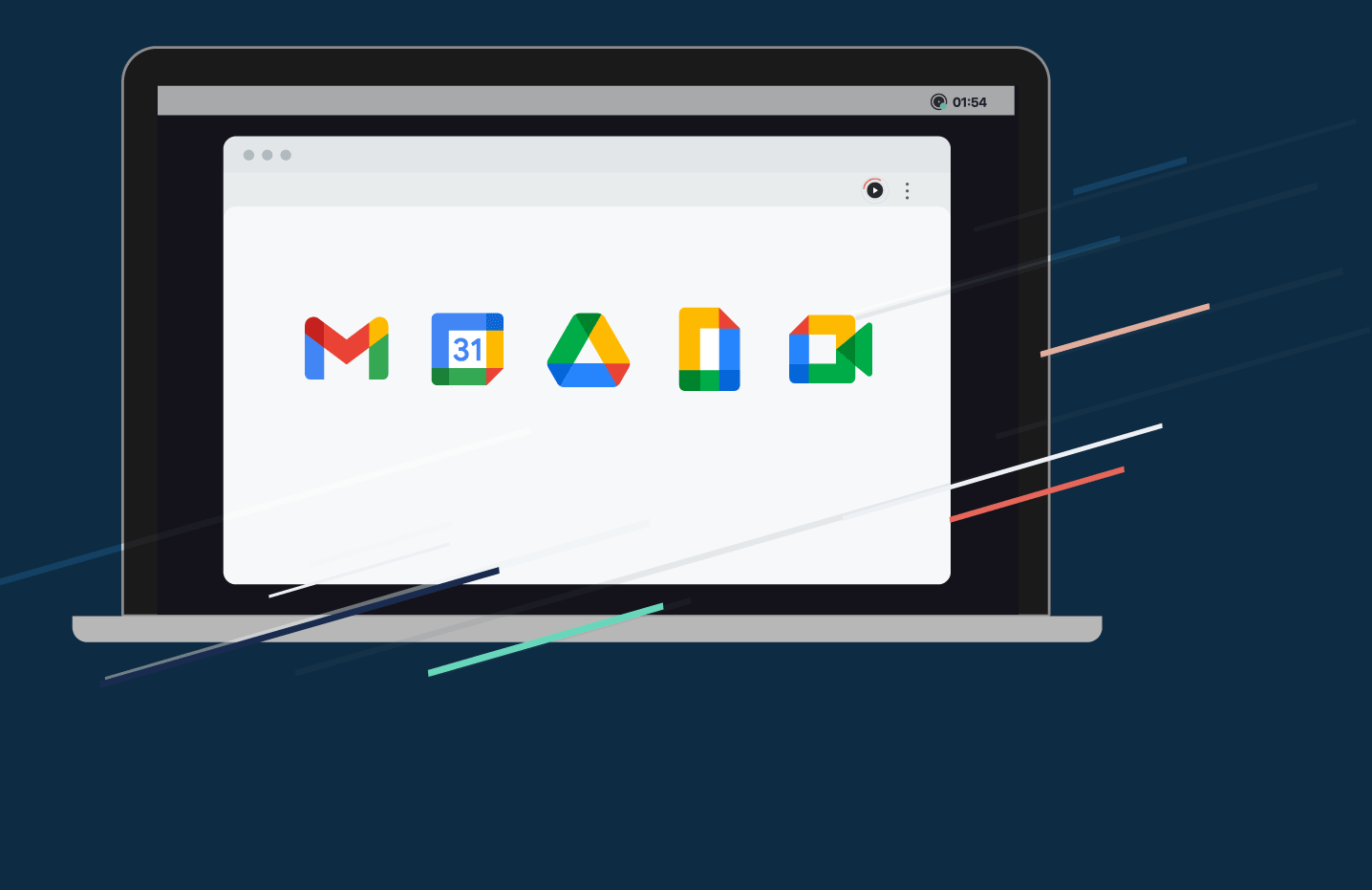
Trabajar con Google Workspace te ayuda con la comunicación en equipo, agendas de reuniones, lluvia de ideas, intercambio de archivos y calendarios compartidos, mientras realizas un seguimiento de cada hora al conectarte con TrackingTime.
Llevar un registro del tiempo mientras usas todas las aplicaciones de Google, como Gmail, Google Calendar, Google Docs, Google Sheets, Google Slides y Google Tasks, es muy simple. Mejora su uso y logra tus objetivos de tiempo con estos tips.
Beneficios de usar TrackingTime con Google Workspace
- Realiza un seguimiento del tiempo en todas las aplicaciones de Google.
- Detén los temporizadores.
- Crea tareas.
- Verifica el progreso de tu proyecto.
- Visualiza en qué está trabajando tu equipo.
- Invita a tu equipo.
Instala el chatbot de Google Workspace de TrackingTime
Cómo instalar y comenzar con el Chat Bot:
- Ve a tu sesión de chat de Google Workspace.
- Haz clic en «+» para agregar Bot y selecciona TrackingTime Bot.
- Elige conectar TrackingTime con Google Workspace Chat.
- Inicia sesión en tu cuenta TrackingTime.
- Escribe «ayuda» para ver todos los comandos disponibles.
4. Trello
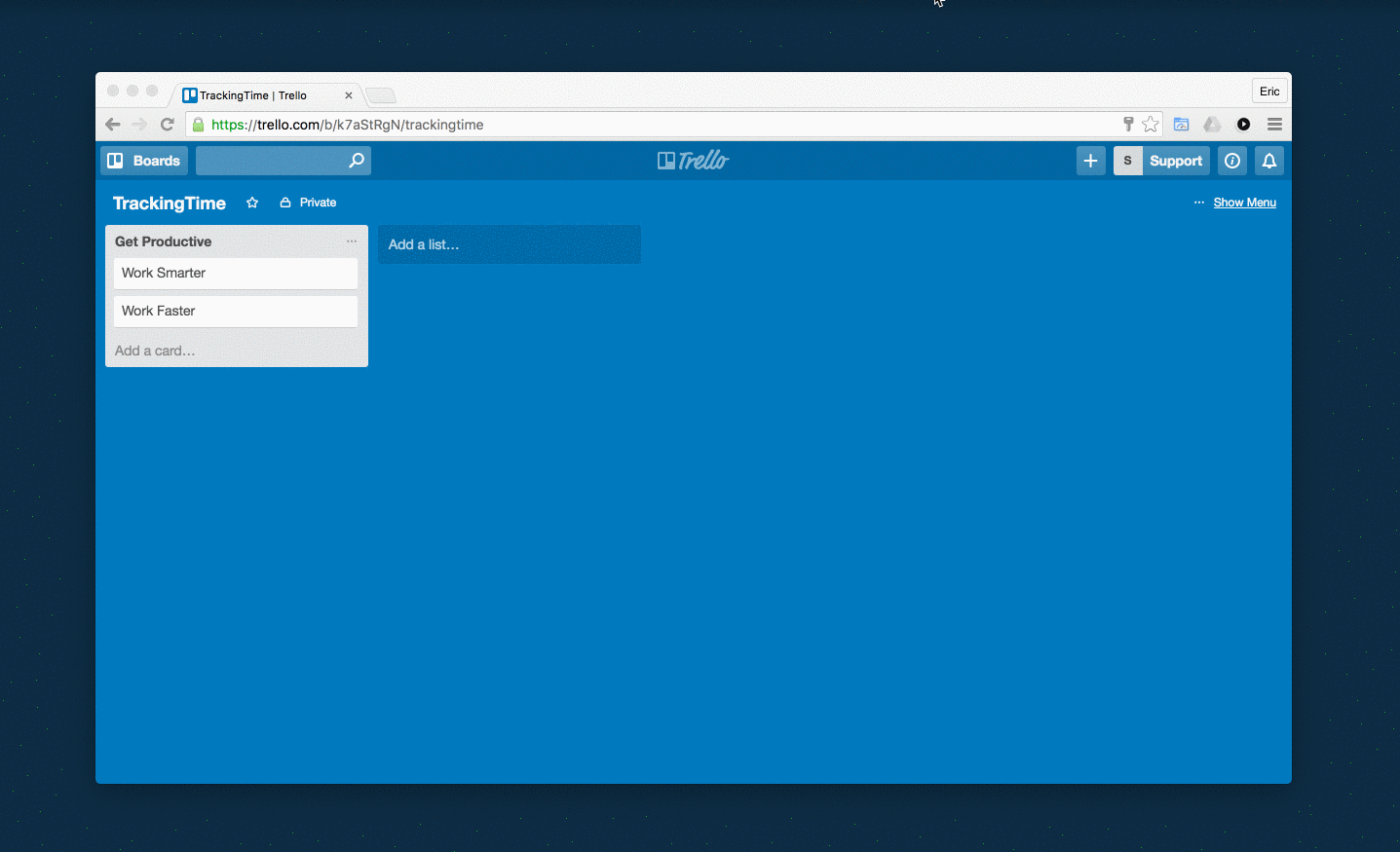
Ayuda a tu equipo a registrar el tiempo en las tarjetas de Trello para realizar un seguimiento del trabajo. Crea y exporta informes para ver datos agregados. Trabajar con Trello te ayuda con la comunicación en equipo, agendas de reuniones, lluvia de ideas, intercambio de archivos y calendarios compartidos mientras realizas un seguimiento de cada hora al conectarte con TrackingTime.
Cómo integrar Trello con TrackingTime
- Instala la extensión del navegador TrackingTime para Chrome, Edge o Firefox.
- Inicia sesión o regístrate en TrackingTime a través de la extensión del navegador.
- Habilita Trello para que se integre con TrackingTime.
- En tu tablero de Trello, selecciona la tarjeta que deseas rastrear. El botón de reproducción aparecerá en el panel de detalles de la tarjeta.
- Haz clic en el botón para iniciar el seguimiento.
- Utiliza el acceso directo para acceder a TrackingTime directamente desde Trello.
Sugerencia: Edita tus tareas a medida que realizas un seguimiento y completa los detalles que necesitas, como personas asignadas, facturables / no facturables, tarifa por hora, fecha de vencimiento y más. El Botón identificará automáticamente la tarea (tarjeta) y el proyecto (tablero) que ha seleccionado y sincronizará estos datos con tu cuenta TrackingTime. Si la tarea (o proyecto) aún no existe en tu cuenta, los crearemos automáticamente con los nombres que detectemos.
El Botón identificará automáticamente la tarea (tarjeta) y el proyecto (tablero) que has seleccionado y sincronizará estos datos con su cuenta TrackingTime.
Otras Integraciones Relevantes
Prueba integraciones que te llevarán más allá con TrackingTime y te ayudarán a planificar, informar y realizar un seguimiento del tiempo.
- Todoist: En Todoist, cada usuario puede tomar el control de su propia productividad laboral combinando etiquetas, filtros y clasificación potentes para crear flujos de trabajo de productividad que se adapten a sus necesidades.
- Smartsheet: Smartsheet proporciona a las empresas una herramienta intuitiva de gestión de trabajos y colaboración. La facilidad de uso de la interfaz familiar similar a una hoja de cálculo, junto con el uso compartido de archivos, la automatización del trabajo y las funciones de diagrama de Gantt, la han convertido en una herramienta de colaboración y gestión de proyectos popular y altamente funcional.
- Slack: Trabajar con Slack te ayuda con la comunicación en equipo, las agendas de las reuniones, la lluvia de ideas, el intercambio de archivos y la creación de calendarios compartidos, mientras haces un seguimiento de cada hora conectándote con TrackingTime.